Potrebna Vam je WiFi šifra? Spojeni ste na internet, ali ne znate šifru? Danas objašnjavamo kako pronaći šifru za WiFi mrežu na platformi Windows.
Pronalaženje šifri za mrežu na koju ste trenutno spojeni vrlo je lako ako koristite Windowse. Dolazak do onih vezanih uz mreže na koje niste spojeni traži malo dodatnog posla.
Kako pronaći šifru WiFi mreže u Windowsu
Za pronalaženje šifre za WiFi na koji ste trenutno spojeni kliknite na Start i idite do kontrolne ploče, odnosno Control Panel > Network and Internet > Network and Sharing Center (Windows 11) ili Settings > Network & Internet > Status > Network and Sharing Center (Windows 10).
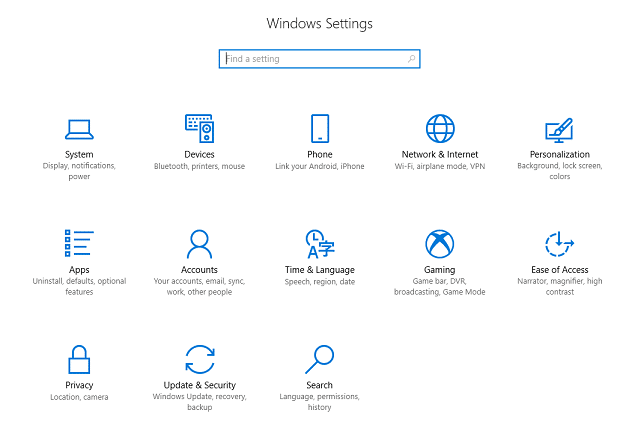
Pored stavke Connections kliknite na ime WiFi mreže naglašene plavom bojom. U prozoru koji će se pojaviti kliknite na stavke bežične veze, odnosno Wireless Properties, i onda na opciju Security, odnosno sigurnost. Konačno, označite kvačicom polje za prikazivanje znakova kako biste vidjeli šifru.
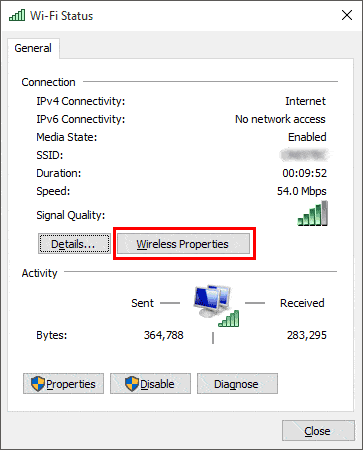
Za pronalaženje svih šifri kliknite desnim klikom na ikonu Windows na traci za zadatke i birajte Windows Terminal (Admin). Upišite netsh plan show profile i pritisnite Enter kako biste vidjeli sve WiFi mreže na koje ste spojeni.
Nakon što pronađete WiFi mrežu kojoj ste zaboravili lozinku upišite netsh wlan show profile “(ime bežične mreže)” key=clear i pritisnite Enter.
Pojavit će se postavke za profil, spojivost, sigurnost i cijenu. Lozinku ćete vidjeti pod stavkom za sigurnost, odnosno Security pored oznake Key Content.
Programi za pronalazak WiFi lozinke za Windows
Pored upotrebe alata koji su već uključeni u Windows 10, možete pratiti i lozinku bežične mreže na koju ste trenutno povezani sa računarom (i onih s kojima ste se povezali u prošlosti i za koje ste odabrali čuvar taster d). ‘pristup) koristeći odgovarajući programi trećih strana.
WirelessKeyView
Jedan je od najpopularnijih i najcjenjenijih programa što može pratiti lozinke Wi-Fi mreža na koje se PC povezao. U stvari, djeluje tako što prikazuje sve lozinke bežičnih mreža pohranjenih na računaru. Besplatan je, jednostavan za upotrebu, a također ne zahtijeva instalaciju za rad.
Da biste ga preuzeli na svoj PC, idite na njegovu službenu web stranicu i kliknite vezu Preuzmite WirelessKeyView za x64 (ako koristite Windows verziju 64 bita) ili u tom Preuzmite 32-bitni WirelessKeyView (ako koristite 32-bitnu verziju Windowsa), koju možete pronaći pomicanjem dolje po stranici. Zatim odaberite vezu Italiano u tabeli koja se nalazi malo niže, kako biste preuzeli i datoteku za talijanski prijevod softvera. Kada je preuzimanje završeno, uklonite oba Arhiva ZIP dobijene u istoj mapi otvorite .exe datoteka i kliknite na dugme Da u prozoru prikazanom na ekranu za pokretanje WirelessKeyView.
Kada se otvori prozor programa, u koloni možete vidjeti kompletnu listu Wi-Fi mreža pohranjenih na računaru Naziv mreže. Tada ćete u stupcu pronaći odgovarajuće lozinke Ključ (šesterokut.). Umjesto toga, predmeti se nalaze u stupcima Tip ključa y Ključ (Ascii) Navedite vrstu korištene enkripcije i lozinku bežičnih mreža na koje je veza uspostavljena, ali u ASCII formatu.
Ako vam ovo može biti korisno, napominjem da popis mrežnih imena i njihove lozinke možete spremiti i u tekstualnu datoteku klikom na gumb s disketa nalazi se u gornjem lijevom uglu, što označava lokaciju na računaru za spremanje, a zatim ime koje želite dodijeliti dokumentu.
WiFi probijač lozinke
Još jedan dobar program za pronalaženje lozinki za Wi-Fi mreže pohranjene u sustavu Windows 10 je Decryptor WiFi lozinka – je jednostavan resurs sa sličnom funkcionalnošću kao što je prethodno spomenut WirelessKeyView. U stvari, omogućava vam da vidite kompletnu listu WiFi mreže na koji je povezan određeni računar i povezane lozinke spremljene u sistem.
Nažalost, plaća se (ima osnovnu cijenu od 49.95 USD, ali se često snižava), ali možete je isprobati besplatno i bez ograničenja 7 dana. Da biste ga koristili, idite na web mjesto programa, kliknite gumb Preuzmi odmah, a zatim na dugme za preuzimanje i ispunite polja prikazana na ekranu sa vašim imenom i adresom e-pošte, a zatim kliknite na gumb Pošalji vezu za preuzimanje, da biste dobili vezu za preuzimanje softvera putem e-pošte. Zatim se prijavite u svoju e-poštu, otvorite poruku koju ste poslali XenArmor (softverski programer) i kliknite na vezu Preuzmite standardno izdanje prisutna iznutra.
Kada je preuzimanje dovršeno, uklonite ZIP datoteka dobiti na bilo kojem položaju na računaru i pokrenuti .exe datoteka sadržana u njoj. U prozoru koji vidite na ekranu kliknite na dugme sledeći dva puta zaredom, a zatim na dugme instalar i u kojoj je napisano Da. Zatim dovršite postavljanje pritiskom na dugme cerca. U tom trenutku pokrenite program dvostrukim klikom na njega. link na radnoj površini ili dodavanjem u Start meni, pritisnite dugme Da u prozoru koji se pojavi i onda u onom dobro za početak besplatnog suđenja. Nakon što se prikaže glavni ekran WiFi lozinke za dekriptiranje, pričekajte da program pregleda informacije koje se odnose na bežične mreže i lozinke spremljene na PC-u te će se prikazati u običnom tekstu.
Ako ne vidite sporne podatke, kliknite gumb Oporavak WiFi, da biste ponovno pretražili. Da budem precizan, u koloni Naziv Wi-Fi (SSID) pronaći ćete ime bežičnih mreža dok ste u stupacima Lozinka (heksadecimalna) y Lozinka (tekst) Pronaći ćete lozinke. Umjesto toga, u ostalim stupcima, poput Sigurnosna podešavanja, tipo y Analiza sigurnosti Wi-Fi-jaPronaći ćete vrstu skupa sigurnosnih ključeva, vrstu korištene lozinke i prosudbu o stupnju sigurnosti pristupnih ključeva.
Najsmješnije šifre za WiFi
U skoro svakome objektu možete pronaći neke od zanimljivih naziva za WiFi mreže poput “NiKodBabeNemaDžabe”, “NeDamInternet” i slično. Iz tih zanimljivih mreža zasigurno se nalaze i zanimljive lozinke koje štite tu mrežu od vanjskog pristupa.
U kafičima često možete čuti zanimljive fraze kada od konobara zatražite šifru za pristup wireless internetu. Lokalima je u cilju da smisle što bolju i zanimljiviju šifru za WiFi kako bi posjetioci bili dodatno iznenađeni. U nastavku donosimo neke od najboljih šifri za WiFi:
pitajkonobara; probaj123456 ; Šiframalimslovima; opettiukafani; svemalimslovima; istokoijucer; brzekucaj; nemasifre; opettiukafani; pisetinastolu; polamarke; nemainterneta; kadplatisonda; 123slovima; SVEMALIMZAJEDNO; danasnjidatum; mapustinetnijeminidoceg; dajtimenisifru; jedandvatricetiri;
Pročitajte i ovo
- Kako smanjiti potrošnju baterije
- YouTube kanali za opuštanje
- Najbolja aplikacija za uređivanje videa
- Ko je otkrio Ameriku
- Kako instalirati Netflix
- Kako staviti hrvatske titlove na netflix
- Pravila čovječe ne ljuti se
- Zašto se mobitel zagrijava 9 načina kako spriječiti pregrijavanje?
- Najbolji mobiteli srednje klase u 2022
- Kako ući u recovery mode na Android telefonu
- Kako telefon vratiti na fabričko



